如何在 Canva 中勾畫圖像、文本和形狀的輪廓
您很容易瀏覽雜誌和社交媒體上所有令人難以置信的廣告,並認為您唯一的選擇就是每年花數百美元在 Photoshop 上進行比較。但事實並非如此。使用 Photoshop 或其他昂貴的照片編輯工具可以實現的許多功能,只需使用 Canva 的一小部分價格即可完成。
概述是一種通過突出顯示頁面上的各種元素來創建視覺對比的技術。這種效果可以通過將輪廓應用於圖像、文本甚至幾何形狀來實現。雖然這種方法可能看起來很複雜,但實際上實施起來非常簡單。
如何在 Canva 上勾畫圖像輪廓
創造有效的廣告或圖形設計的一個關鍵策略在於引入一種新穎且迷人的元素,從典型的視覺效果中脫穎而出。例如,當使用 Canva 對角而不是水平裁剪圖像時,由於其非傳統方向可能會引起更多關注。另一種方法可能是用粗線勾勒圖像,這也可以使它們看起來更引人注目和令人難忘。
通過鮮豔色彩的醒目的輪廓增強視覺效果,可以將成品的整體外觀提升為更加精緻和專業的執行效果。

為了啟動該過程,您需要首先將所需的圖像上傳到 Canva 平台,然後將其拖到當前的設計項目中。
輪廓可以添加到 Canva 中的圖像中,儘管它們應用於整個構圖而不是僅應用於焦點。為了在勾勒圖像輪廓時獲得最佳效果,必須首先利用 Canva 的背景去除功能去除背景。然而,此功能是訂閱 Canva Pro 的用戶獨有的。
或者,對於您打算製作的單一圖形,您可以啟動為期 7 天的免費試用,並在您的興趣減弱時隨時終止試用。 Canva 平台為數字創作提供了多種可能性,因此保留訂閱可能值得進一步探索。

要在 Canva 中有效消除圖像的背景,請按照下列步驟操作:1.通過在設計項目中選擇您想要修改的圖像來選擇它。2。導航到頂部菜單欄並找到“編輯照片”選項。單擊此選項可訪問其他編輯工具。3.在下拉菜單中,找到“工具”部分並單擊它以顯示可用選項列表。從這裡,選擇“背景去除器”工具。4。選擇後,Canva 將自動開始處理您的圖像以刪除不需要的背景。此過程可能需要一些時間,具體取決於原始圖像的複雜性。5。在某些情況下,背景去除器可能會去除比預期更多的內容。要解決此問題,請使用
有了最終確定的圖像,就可以繼續概述該過程。為了實現此目的,只需選擇圖像,導航回應用程序內的“編輯照片”,然後向下滾動直至到達“效果”選項卡。在這裡,找到稱為“Shadows”的特定工具。在找到並選擇所述工具後,將呈現一系列可用選項。其中,選擇“大綱”,然後就會出現相應的期望結果。
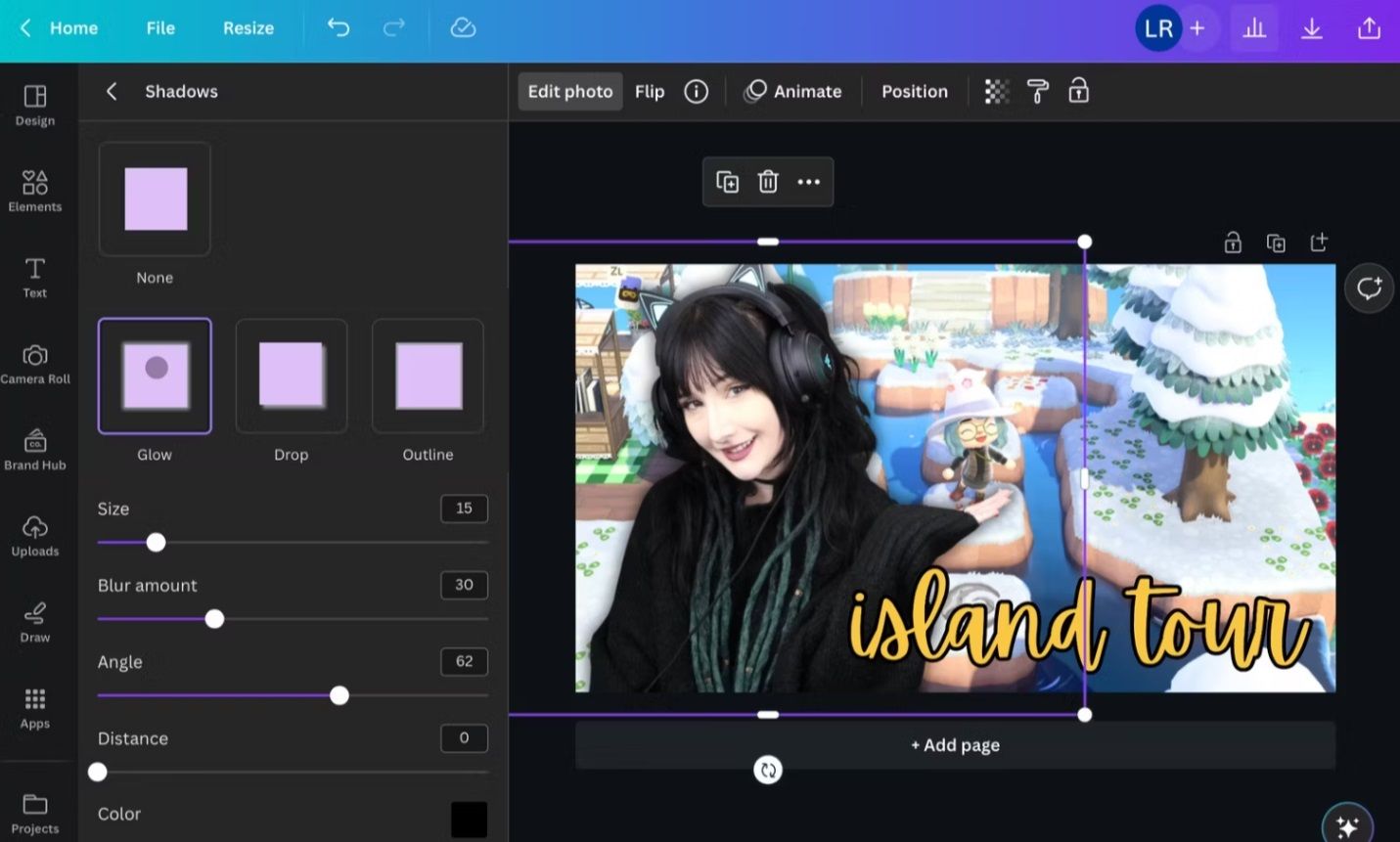
通過實驗和調整各種參數,例如亮度、對比度、色調和飽和度,人們可以在整體外觀和審美吸引力方面微調他們想要的結果。此外,探索不同的配色方案和調色板可以進一步增強最終產品的視覺衝擊力和獨特性。
陰影的柔和程度可以通過在陰影參數中選擇“發光”而不是“輪廓”來控制。通過這樣做,與輪廓功能產生的銳利邊緣相比,輪廓對象的輪廓變得不那麼明確,並且顯得更加柔和。此外,人們還可以根據個人喜好調整所選發光設置的強度,以實現更柔和或更大膽的外觀。
如何在 Canva 上繪製文本輪廓
事實上,如果知道使用 Canva 製作圖像是一項複雜的挑戰,人們可能會感到安慰。相反,描繪字母相對容易。事實上,這種基本的藝術形式構成了視覺傳達的一個基本方面,並作為在背景上定位文本元素的關鍵指南。有時,充滿活力的背景會呈現與文本協調的色調,從而影響可讀性。人物周圍引人注目的輪廓確保了表達的最佳清晰度。
要啟動此過程,請導航至側邊欄菜單中的“文本”圖標,然後單擊標有“添加文本框”的選項。完成此操作後,在提供的字段中輸入所需的文本,然後通過選擇界面最上部的“效果”繼續瀏覽可用選項。
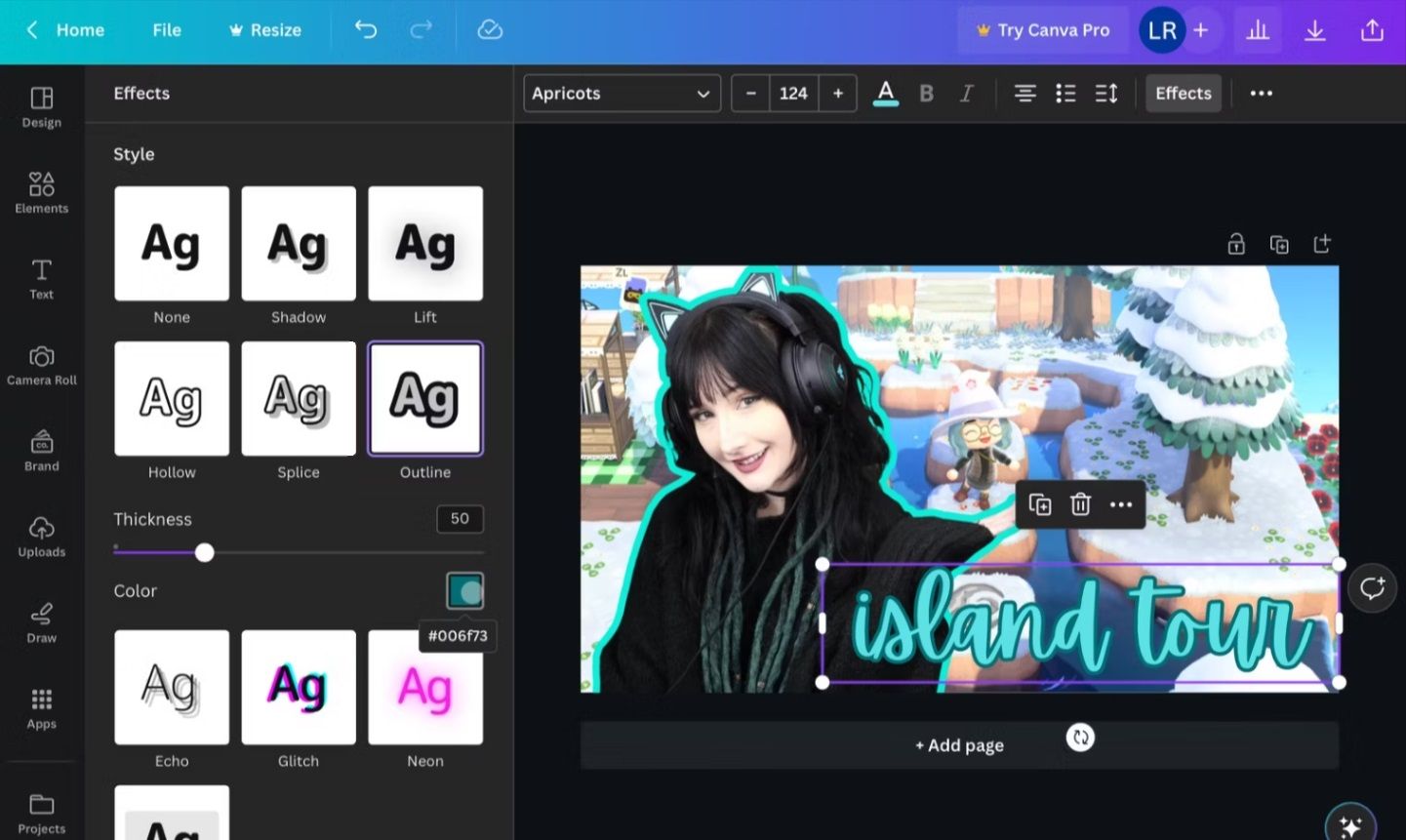
請選擇“大綱”選項以將大綱應用於您的文本。可以通過使用界面左側的滑塊和其他首選項來調整輪廓的顏色和粗細。
如何在 Canva 上勾畫形狀輪廓
勾畫形狀是一種非常有價值的方法,尤其是在 Canva 上為企業或品牌設計徽標時。與普遍的看法相反,在 Canva 上勾勒形狀的過程略有不同,但仍然同樣輕鬆。在這方面有兩種技術可供選擇。
如何通過堆疊形狀創建輪廓
要啟動該過程,請導航到“元素”選項卡,然後從“形狀”類別中選擇一個預先存在的形狀,或者在搜索欄中輸入特定關鍵字以找到所需的選項。選擇首選形狀後,通過更改顏色來修改其輪廓以符合您的喜好。接下來,生成一個比原始設計小大約一個尺寸的附加形狀。
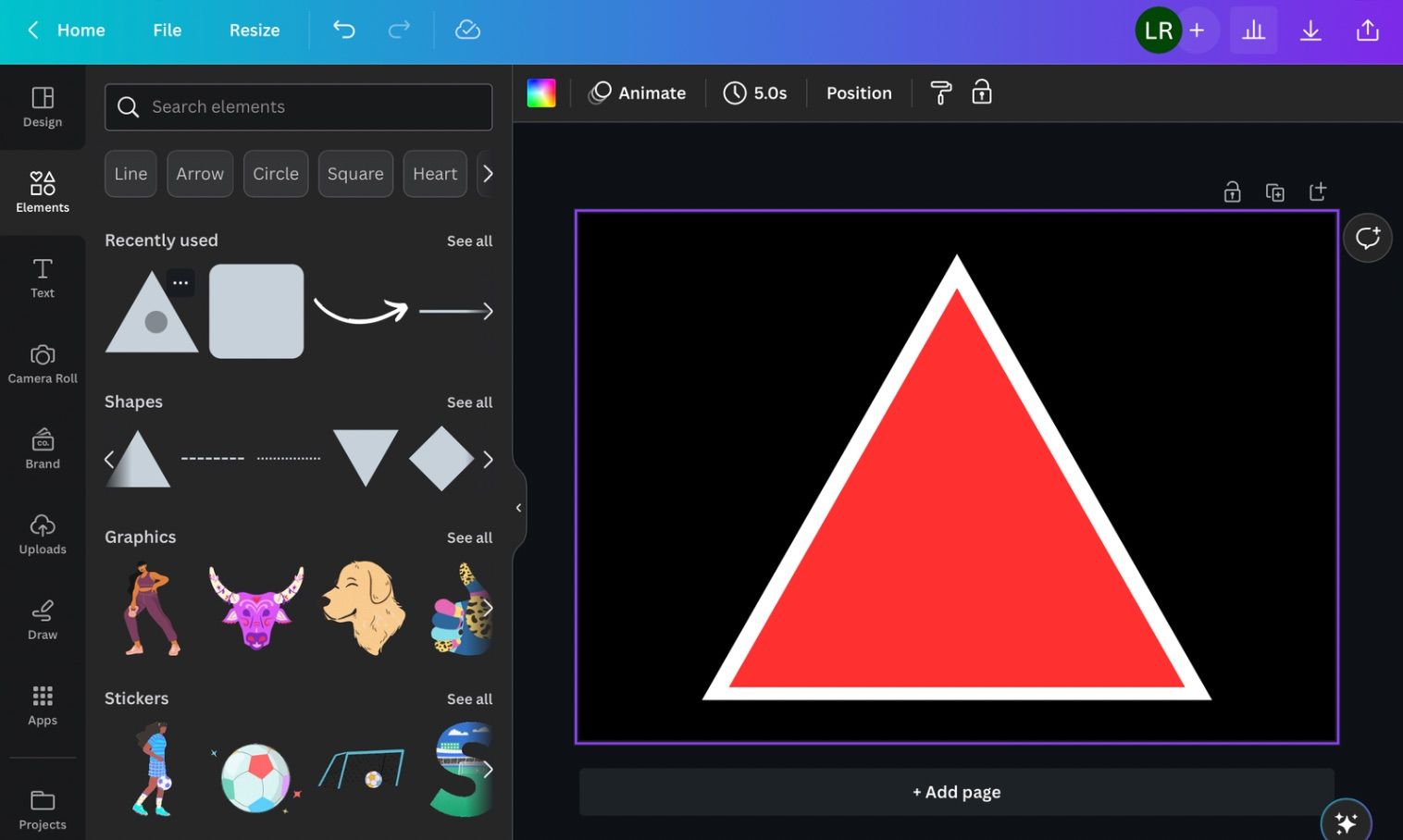
要調整圖像或形狀的大小,請選擇它,然後操縱其一個角以增大或減小其尺寸。隨後,將縮小版本放置在放大形狀的中心將創建精確的輪廓。
如何使用邊框樣式勾勒形狀
或者,您可以選擇首先選擇一個首選形狀,然後通過仔細閱讀界面上周邊的突出菜單中顯示的一系列可用選項來選擇合適的邊框樣式。邊框樣式對應於微小的圖形表示,具有與顏色選擇符號相鄰的三個水平對齊的線。要從多種可能性中進行選擇,只需瀏覽下拉菜單並選擇最符合您偏好的項目即可。
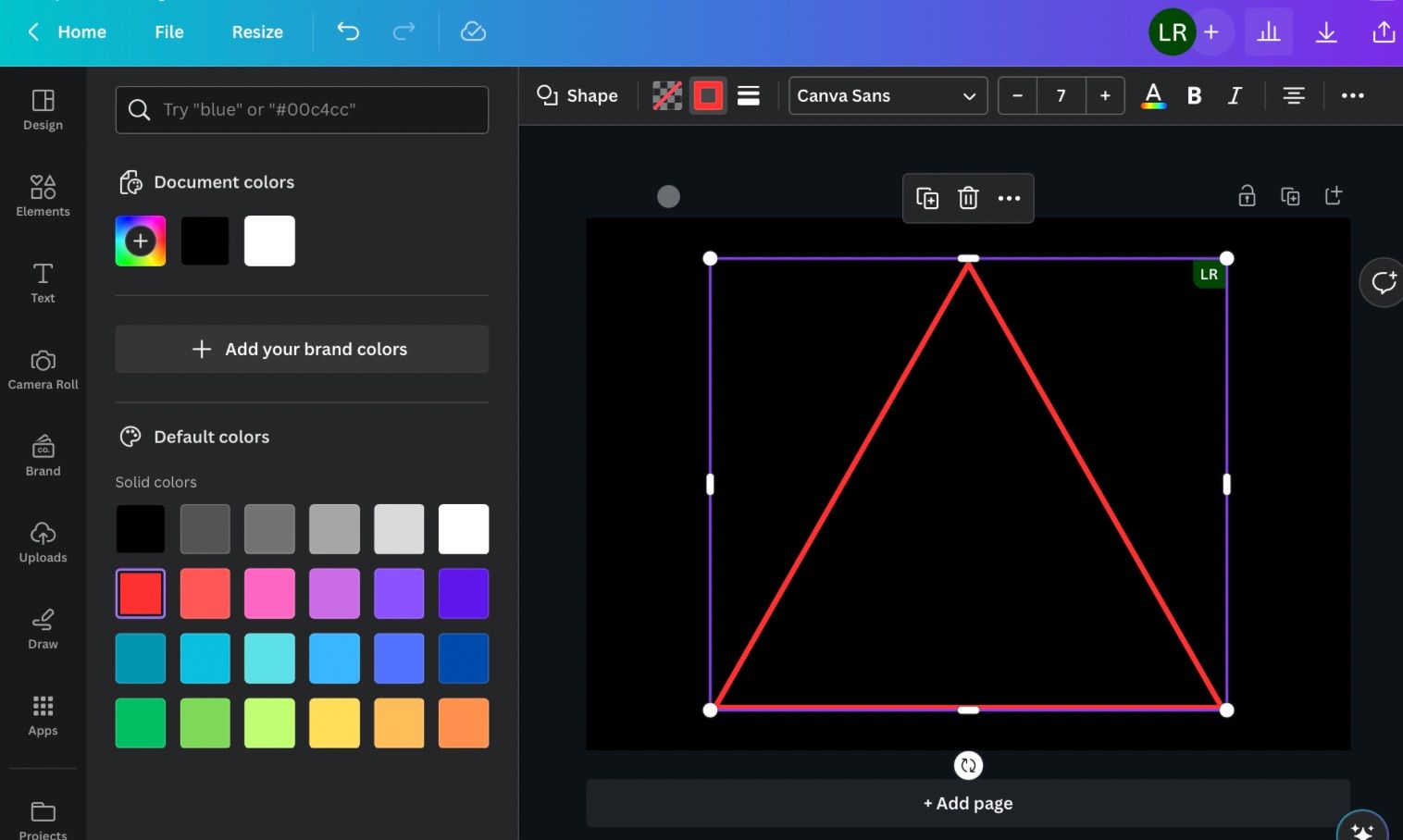
激活邊框功能後,“邊框樣式”按鈕旁邊將出現一個彩色方塊,使用戶能夠修改邊框的色調。此外,人們可以選擇顯示其形狀的原色,同時呈現其透明度,從而產生作為教育視覺輔助工具的輪廓圖像。
通過在 Canva 上勾畫圖像輪廓來提升您的平面設計遊戲
Canva 上的大綱是一種高效且省時的流程,可顯著提高最終輸出的質量。無論它是否涉及造型、文本或視覺元素,這一技能組合都可以在人們有能力構思的許多項目中使用。
雖然 Canva 提供了一系列設計資源,但其綜合教程指南的選擇有限可能會阻礙用戶充分利用這些工具的功能。不過,不用擔心,因為我們的團隊會在設計過程中提供指導和協助,最終使新手也能輕鬆製作專業級的視覺效果。